ამის ნაცვლად, სცადეთ მოწყობილობის სხვა USB პორტთან დაკავშირება
- Windows 11-ის არასაკმარისი USB კონტროლერის რესურსების შეცდომა, როგორც წესი, ჩნდება, როდესაც USB მოწყობილობები ჩართულია დაბნელების რესურსებში, რომლებიც გამოყოფილია XHCI USB 3.0 კონტროლერებისთვის.
- ზოგიერთი USB მოწყობილობის USB 2.0 პორტებში შეერთებით შეიძლება გამოსწორდეს USB კონტროლერის რესურსების არასაკმარისი შეცდომა.
- ზოგიერთმა მომხმარებელმა დაადასტურა, რომ USB ჰოსტის კონტროლერებისთვის დრაივერების ხელახლა ინსტალაციამ შეიძლება მოაგვაროს ეს პრობლემა.

Xდააინსტალირეთ ჩამოტვირთვის ფაილზე დაწკაპუნებით
ეს პროგრამული უზრუნველყოფა დაიცავს თქვენს დრაივერებს, დაიცავს თქვენ კომპიუტერის საერთო შეცდომებისა და ტექნიკის უკმარისობისგან. შეამოწმეთ ყველა თქვენი დრაივერი ახლა 3 მარტივი ნაბიჯით:
- ჩამოტვირთეთ DriverFix (დამოწმებული ჩამოტვირთვის ფაილი).
- დააწკაპუნეთ სკანირების დაწყება ყველა პრობლემური დრაივერის მოსაძებნად.
- დააწკაპუნეთ დრაივერების განახლება ახალი ვერსიების მისაღებად და სისტემის გაუმართაობის თავიდან ასაცილებლად.
- DriverFix ჩამოტვირთულია 0 მკითხველი ამ თვეში.
USB კონტროლერის რესურსების შეცდომა არის ის, რაც ზოგიერთმა მომხმარებელმა განაცხადა, რომ წარმოიქმნება მოწყობილობების USB 3.0-ში შეერთებისას პორტები მათ კომპიუტერებზე. შეცდომის დროს გამოჩნდება შეტყობინება არასაკმარისი USB კონტროლერის რესურსებით წარმოიქმნება. ერთმა მომხმარებელმა აღწერა ეს საკითხი ფორუმის პოსტი შემდეგნაირად:
გამარჯობა, დიდი ხანია ვცდილობ ამ პრობლემის მოგვარებას, მაგრამ ვერ მოვაგვარე. მე არ შემიძლია ერთდროულად 2 XBox 360 PC-ზე მეტი ჯოიპედის დაკავშირება. მესამე არ არის გამოვლენილი და ოპერაციული სისტემა აბრუნებს გაფრთხილებას არ არის საკმარისი USB კონტროლერის რესურსები.
ეს შეცდომა შეიძლება წარმოიშვას Windows 11-ში და Microsoft-ის ფლაგმანი OS სერიის უფრო ადრეულ პლატფორმებზე. შედეგად, მომხმარებლებს არ შეუძლიათ შემდგომი დაკავშირება USB მოწყობილობები. თქვენ შეძლებთ ამ შეცდომის გამოსწორებას ქვემოთ მოყვანილი პოტენციური გამოსწორებით.
- როგორ ხდება USB კონტროლერის რესურსების შეცდომა Windows 11-ში?
- როგორ დავაფიქსირო არასაკმარისი USB კონტროლერის რესურსები Windows 11-ში?
- 1. ამის ნაცვლად, დააკავშირეთ მოწყობილობები USB 2.0 პორტებით თქვენს კომპიუტერში
- 2. გაუშვით აპარატურის და მოწყობილობების პრობლემების მოგვარების პროგრამა
- 3. USB დრაივერების განახლება
- 4. ხელახლა დააინსტალირეთ USB ჰოსტის კონტროლერები
- 5. სცადეთ USB დოკის გამოყენება
როგორ ხდება USB კონტროლერის რესურსების შეცდომა Windows 11-ში?
USB კონტროლერის შეცდომის შეტყობინება ამბობს, რომ კონტროლერს არ აქვს საკმარისი რესურსი დაკავშირებული მოწყობილობისთვის. ამრიგად, ეს პრობლემა ხშირად შეიძლება წარმოიშვას, როდესაც მოწყობილობის მიერთება არღვევს XHCI USB 3.0 კონტროლერის რესურსის ლიმიტს. XHCI USB 3.0 კონტროლერს აქვს ბოლო წერტილის გამოყენების ლიმიტი.
თუმცა, ეს პრობლემა ასევე შეიძლება ეხებოდეს USB 3.0 კონტროლერის დრაივერებს. თქვენს კომპიუტერზე USB ჰოსტის კონტროლერის ერთი ან მეტი დრაივერი შეიძლება იყოს გაუმართავი. ზოგიერთმა მომხმარებელმა თქვა, რომ დააფიქსირა USB კონტროლერის რესურსების არასაკმარისი შეცდომა USB კონტროლერის დრაივერების ხელახალი ინსტალაციის გზით.
როგორ დავაფიქსირო არასაკმარისი USB კონტროლერის რესურსები Windows 11-ში?
1. ამის ნაცვლად, დააკავშირეთ მოწყობილობები USB 2.0 პორტებით თქვენს კომპიუტერში

ვინაიდან ეს შეცდომა ჩნდება USB 3.0 პორტებისთვის, მოწყობილობების დაკავშირება თქვენს კომპიუტერზე ხელმისაწვდომი USB 2.0 პორტებით შეიძლება იყოს მარტივი გამოსავალი. ეს შეიძლება ზუსტად არ იყოს გამოსწორება, მაგრამ ყოველ შემთხვევაში თქვენ შეძლებთ დააკავშიროთ მეტი USB მოწყობილობა თქვენს კომპიუტერთან პრობლემების გარეშე.
2. გაუშვით აპარატურის და მოწყობილობების პრობლემების მოგვარების პროგრამა
- დააჭირეთ ფანჯრები + ს ცხელი კლავიატურა, რომელიც ხსნის საძიებო ინსტრუმენტს Type here.
- მოძებნეთ ბრძანების სტრიქონი ტექსტურ ველში cmd შეყვანით.
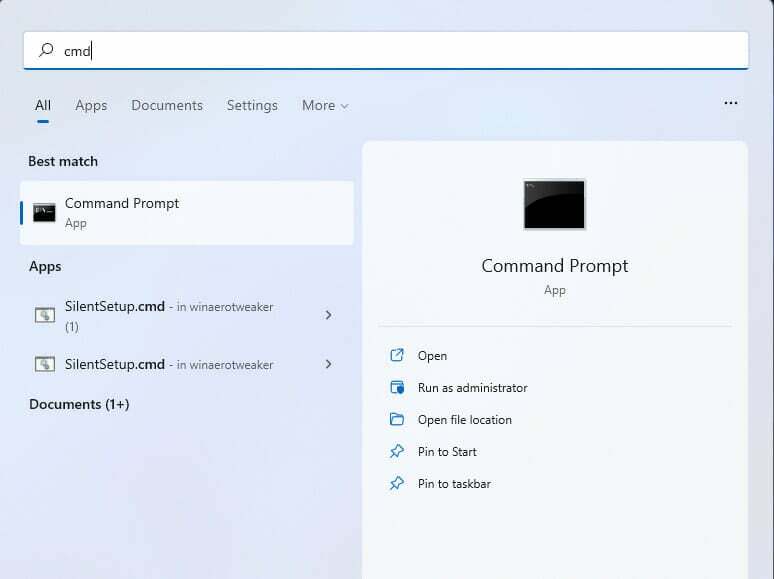
- დაწკაპეთ Command Prompt თქვენი ძიების შედეგებში.
- ჩაწერეთ ეს ბრძანება აპარატურის და მოწყობილობების პრობლემების აღმოფხვრის გახსნიდან:
msdt.exe -id DeviceDiagnostic - დააჭირეთ შედი კლავიატურის გასაღები.
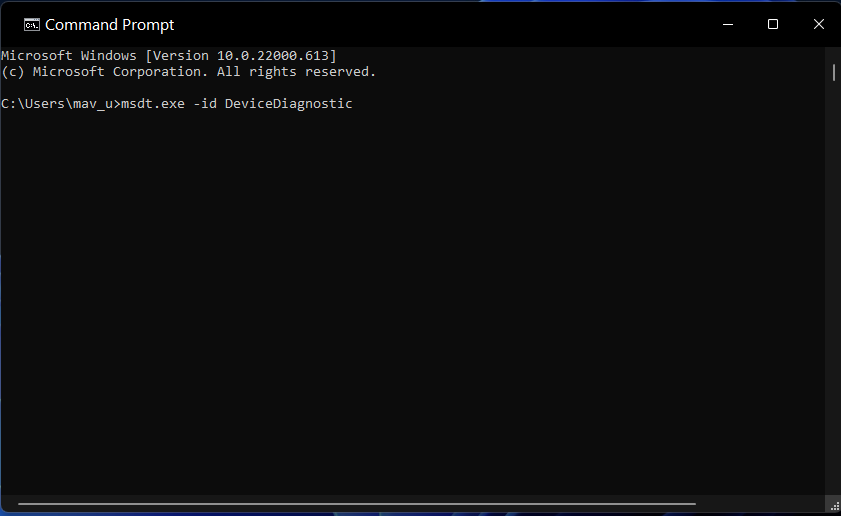
- დააწკაპუნეთ შემდეგი აპარატურის და მოწყობილობების პრობლემების მოგვარების სკანირების დასაწყებად.

- USB დისკი ნაჩვენებია როგორც გამოუყენებელი? გამოსწორების 2 გზა
- Net Helpmsg 2186: სერვისი არ პასუხობს [შესწორება]
- 6 საუკეთესო USB ბლოკერის პროგრამული უზრუნველყოფა პორტის უსაფრთხოებისა და დაცვისთვის
- როგორ სწრაფად აღადგინოთ თქვენი GPU მალსახმობის ღილაკით / ცხელი კლავიშით
- C და D Drive-ის შერწყმა Windows 11-ში: როგორ გავაკეთოთ ეს 3 ნაბიჯში
3. USB დრაივერების განახლება
- Დაწერე Მოწყობილობის მენეჯერი წელს ძიება მენიუ.

- Იპოვო უნივერსალური სერიული ავტობუსის კონტროლერები განყოფილება და ორჯერ დააწკაპუნეთ მასზე.

- დააწკაპუნეთ მარჯვენა ღილაკით USB 3.0 მოწყობილობა და აირჩიეთ დრაივერის განახლება.

- აირჩიეთ ავტომატურად მოძებნეთ მძღოლები ვარიანტი.

- დაელოდეთ თქვენი მოწყობილობის საუკეთესო დრაივერის ვერსიის პოვნას.
- გადატვირთეთ კომპიუტერი ინსტალაციის დასრულების შემდეგ.
ალტერნატიულად, შეგიძლიათ აირჩიოთ უფრო პრაქტიკული და დროის დაზოგვა გადაწყვეტა, რომელიც ავტომატურად განაახლებს თქვენი სისტემის ნებისმიერ ძველ დრაივერს.
ექსპერტის რჩევა:
სპონსორირებული
კომპიუტერის ზოგიერთი პრობლემის მოგვარება რთულია, განსაკუთრებით მაშინ, როდესაც საქმე ეხება დაზიანებულ საცავებს ან Windows-ის ფაილების გამოტოვებას. თუ შეცდომის გამოსწორების პრობლემა გაქვთ, თქვენი სისტემა შეიძლება ნაწილობრივ დაზიანდეს.
ჩვენ გირჩევთ დააინსტალიროთ Restoro, ხელსაწყო, რომელიც დაასკანირებს თქვენს აპარატს და დაადგენს რა არის ბრალია.
Დააკლიკე აქ გადმოწეროთ და დაიწყოთ შეკეთება.
DriverFix არის თავისუფლად ხელმისაწვდომი დრაივერების განახლების ინსტრუმენტი, რომელიც გეტყვით, არის თუ არა USB კონტროლერის რომელიმე დრაივერი თქვენს კომპიუტერზე გაუმართავი ან მოძველებული. თქვენ ასევე შეგიძლიათ დააინსტალიროთ ახალი დრაივერები USB კონტროლერებისთვის ამ საიმედო ხელსაწყოს გამოყენებით.
უფრო მეტიც, შესაძლებელია დრაივერების სარეზერვო ასლის შექმნა დამატებითი დაცვისთვის დრაივერების განახლებასთან დაკავშირებით და სიმშვიდე სხვა სისტემის გაუმართაობასთან დაკავშირებით.
⇒მიიღეთ DriverFix
4. ხელახლა დააინსტალირეთ USB ჰოსტის კონტროლერები
- დააწკაპუნეთ მარჯვენა ღილაკით დაწყება Power User მენიუს გასახსნელად.
- დააწკაპუნეთ Მოწყობილობის მენეჯერი იმ ფანჯრის გასახსნელად.

- ორჯერ დააწკაპუნეთ უნივერსალური სერიული ავტობუსის კონტროლერებზე, რომ ნახოთ ეს USB კატეგორია.

- ასარჩევად დააწკაპუნეთ იქ ჩამოთვლილ USB ჰოსტის კონტროლერზე დეინსტალაციამოწყობილობა.
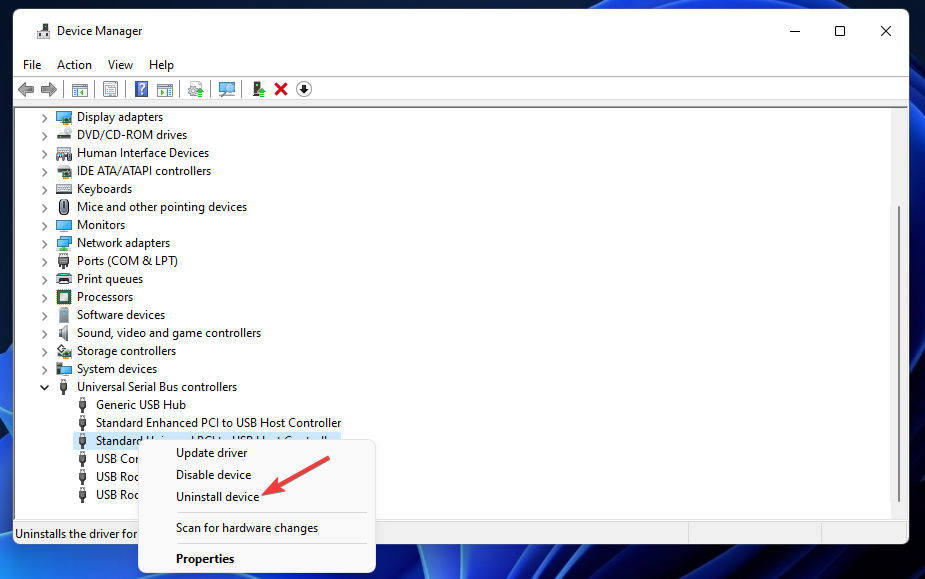
- შემდეგ დააჭირეთ დეინსტალაცია მოწყობილობის ღილაკი მოწყობილობის დეინსტალაციის ფანჯარაში.
- გაიმეორეთ ზემოაღნიშნული ნაბიჯები ყველა მასპინძელი კონტროლერისთვის, რომლებიც ჩამოთვლილია უნივერსალური სერიული ავტობუსის კონტროლერების კატეგორიაში.
- დააწკაპუნეთ Ძალა Start მენიუში და აირჩიეთ Რესტარტი იქიდან. შემდეგ Windows-მა ავტომატურად უნდა დააინსტალიროს დრაივერები USB კონტროლერებისთვის.
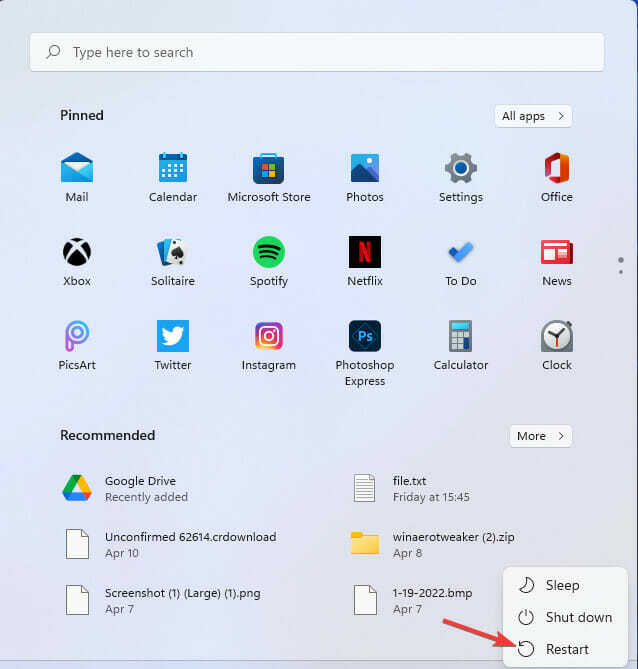
5. სცადეთ USB დოკის გამოყენება

USB კონტროლერის რესურსების არასაკმარისი შეცდომა შეიძლება ასევე წარმოიშვას იმის გამო, რომ ძალიან დიდი ენერგია იკვებება USB პორტებიდან. ეს შეცდომა შეიძლება არ მოხდეს, თუ მოწყობილობას შეაერთებთ a USB დოკი თავისი დენის წყაროთი. თუ თქვენ გაქვთ USB კერა, სცადეთ თქვენი მოწყობილობების კომპიუტერთან დაკავშირება მასთან.
არ არის ამდენი პოტენციური გამოსწორება USB კონტროლერის რესურსების არასაკმარისი შეცდომისთვის. თუმცა, ეს რეზოლუციები, სავარაუდოდ, საკმარისი იქნება Windows 11-ში არასაკმარისი USB კონტროლერის რესურსების შეცდომის გამოსასწორებლად უმეტეს შემთხვევაში.
როგორც ყოველთვის, შეგიძლიათ განიხილოთ შეცდომა, რომელიც მოცემულია ქვემოთ მოცემულ სახელმძღვანელოში. თუ თქვენ აღმოაჩინეთ სხვა გზა არასაკმარისი USB კონტროლერის რესურსების შეცდომის გადასაჭრელად, მოგერიდებათ გააზიაროთ იგი კომენტარების განყოფილებაში.
ჯერ კიდევ გაქვთ პრობლემები? გაასწორეთ ისინი ამ ხელსაწყოთი:
სპონსორირებული
თუ ზემოხსენებულმა რჩევებმა არ გადაჭრა თქვენი პრობლემა, თქვენს კომპიუტერს შეიძლება ჰქონდეს უფრო ღრმა Windows პრობლემები. Ჩვენ გირჩევთ ამ კომპიუტერის სარემონტო ხელსაწყოს ჩამოტვირთვა (შეფასებულია მშვენივრად TrustPilot.com-ზე), რათა მათ მარტივად მივმართოთ. ინსტალაციის შემდეგ უბრალოდ დააწკაპუნეთ სკანირების დაწყება ღილაკს და შემდეგ დააჭირე შეკეთება ყველა.
![მძღოლმა დააფიქსირა კონტროლერის შეცდომა [დაფიქსირდა]](/f/015a556733717d70d00817e5c7255e0e.jpg?width=300&height=460)

![მოგვარებულია: ელექტროენერგიის მიწოდება USB პორტზე [შეცდომა / pop-up შეტყობინება]](/f/aeb6deddbf5f5df7e211c9f7134b6942.jpg?width=300&height=460)